Kuinka muuttaa kirjautumisnimi Windows 10: ssä
Miscellanea / / August 05, 2021
On useita syitä, miksi haluat ehkä muuttaa kirjautumisnimeäsi. Jos työskentelet usein julkisilla paikoilla ja olet huolissasi nimesi paljastamisesta tuntemattomille ihmisille tai ehkä sinulla on juuri tietokone, jolla on käyttäjän nimi. Mistä tahansa syystä haluatkin muuttaa kirjautumistunnustasi, autamme sinua sen läpi.
Tämä ei ole yksinkertainen prosessi, ja riippumatta siitä, minkä prosessin valitset, se vie jonkin verran säätämistä. Voit vaihtaa nimesi joko asetusten avulla tai käyttämällä ohjauspaneelia. Katsotaan siis molempia näitä prosesseja tässä artikkelissa.
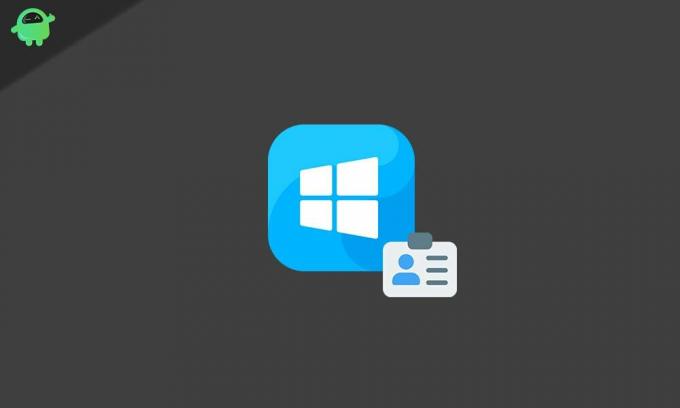
Sisällysluettelo
-
1 Kuinka muuttaa kirjautumistunnuksesi Windows 10: ssä?
- 1.1 Asetusten käyttäminen (Microsoft-tili):
- 1.2 Ohjauspaneelin (paikallinen tili) käyttäminen:
- 1.3 Netplwizin kanssa:
Kuinka muuttaa kirjautumistunnuksesi Windows 10: ssä?
Asetusten käyttäminen (Microsoft-tili):
Jos kirjaudut tietokoneellesi Microsoft-tilillä, voit vaihtaa kirjautumisnimesi Asetukset-valikossa.
- Avaa Windows-asetusnäyttö pitämällä Windows Key + I -näppäintä painettuna.
- Napsauta sitten Tilit.
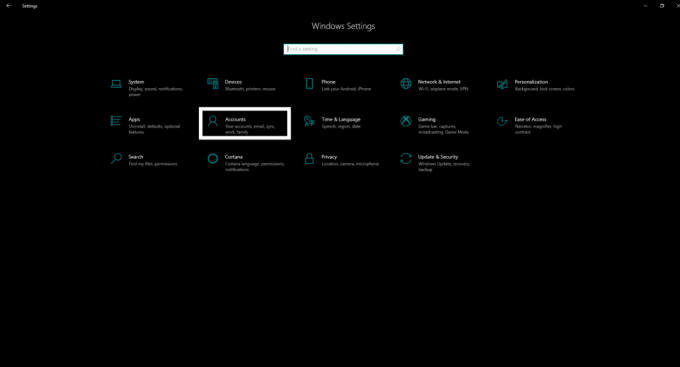
- Napsauta tietosi seuraavan ikkunan vasemmassa ruudussa.
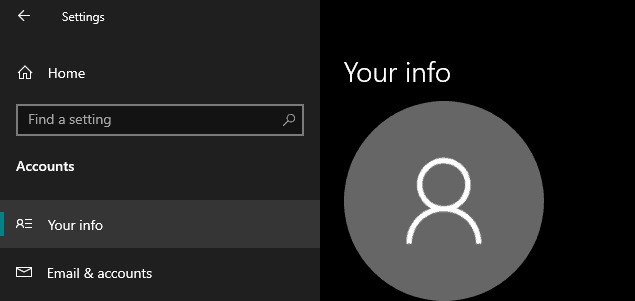
- Napsauta nyt Hallinnoi Microsoft-tiliäni -vaihtoehtoa.
- Kirjaudu sisään Microsoft-tilisi kirjautumistiedoilla, jos sinua pyydetään sitä.
- Napsauta sitten Lisää toimintoja -valikkoa.
- Napsauta Muokkaa profiilia -vaihtoehtoa.
- Napsauta sitten Muokkaa nimeä ja kirjoita sitten asetettava nimi.
- Vahvista muutos suorittamalla pieni ihmisen todentamisprosessi.
- Napsauta Tallenna ja käynnistä sitten tietokone uudelleen.
Tämä muuttaa kuitenkin tilisi nimen kaikilla laitteillasi, ja näet uuden tilin kirjautumistunnuksen myös sähköpostissasi ja muissa Microsoft-palveluissa.
Ohjauspaneelin (paikallinen tili) käyttäminen:
Jos olet kirjautunut järjestelmään paikallisen tilin kautta, jota ei ole linkitetty Microsoft-tiliin, sinun on tarkistettava kirjautumisnimesi ohjauspaneelin avulla.
Käyttäjätileillä:
- Napsauta Windowsin hakupalkkia ja etsi Ohjauspaneeli. Avaa se.
- Kohdasta Käyttäjätilit löydät muutostilin tyypin vaihtoehdon. Klikkaa sitä.

- Valitse paikallinen tili, jonka nimen haluat muuttaa, ja napsauta sitten Vaihda tilin nimi -vaihtoehtoa.
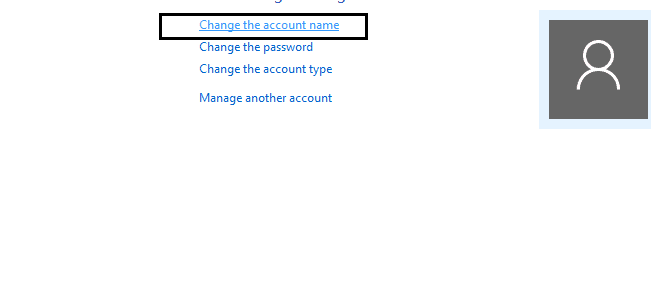
- Aseta tilillesi haluamasi nimi.
- Napsauta Muuta nimeä ja käynnistä sitten uudelleen.

Sinun pitäisi nähdä uusi nimi nyt kirjautumisnäytössä.
Netplwizin kanssa:
Voit vaihtaa nimen myös Käyttäjätilit-asetusten avulla.
- Napsauta Windowsin hakupalkkia ja etsi netplwiz. Avaa se, kun näet sen tuloksissa.
- Se avaa vanhat käyttäjätilit asetukset. Napsauta Käyttäjät-välilehteä.
- Valitse tili, jonka nimen haluat muuttaa. Napsauta sitten Ominaisuudet.

- Päivitä "Käyttäjänimi" napsauttamalla sitä ja kirjoita uusi nimi Koko nimi -kenttään.

- Napsauta Käytä> Ok> Ok.
- Kun olet valmis tähän asti, voit käynnistää järjestelmän uudelleen, ja näet uuden nimen nyt kirjautumisnäytössä.
Joten on useita tapoja muuttaa kirjautumistunnusta Windows 10: ssä. Valitse vain yksi ylhäältä toiveidesi mukaan. Jos sinulla on kysyttävää tästä oppaasta kirjautumisnimen muuttamisesta Windows 10: ssä, kommentoi alla ja palaamme sinuun. Muista myös tutustua muihin artikkeleihimme iPhone-vinkkejä ja vihjeitäAndroid-vinkkejä, PC-vinkkejäja paljon muuta hyödyllistä tietoa varten
Teknofriikki, joka rakastaa uusia laitteita ja haluaa aina tietää uusimmista peleistä ja kaikesta, mitä tapahtuu tekniikan maailmassa ja sen ympäristössä. Hän on erittäin kiinnostunut Androidista ja suoratoistolaitteista.


